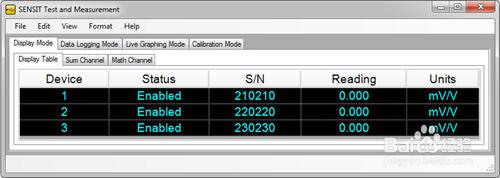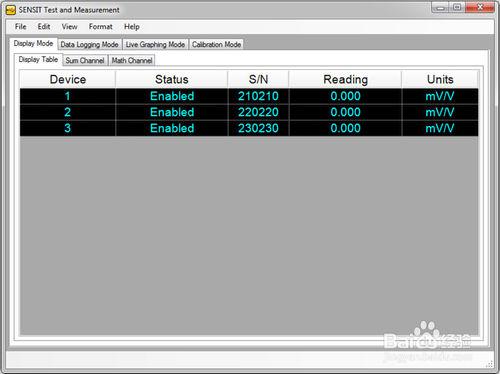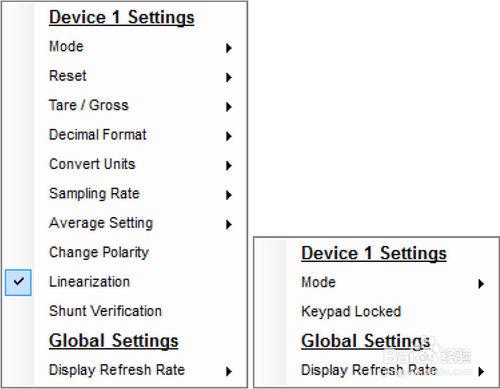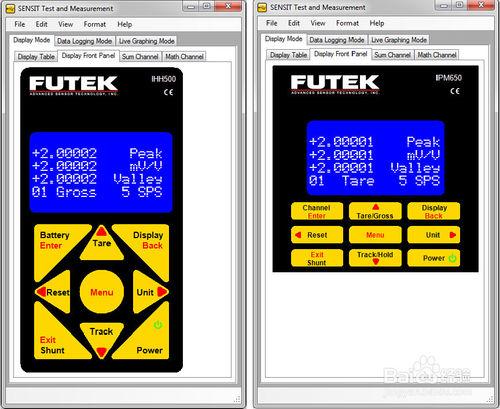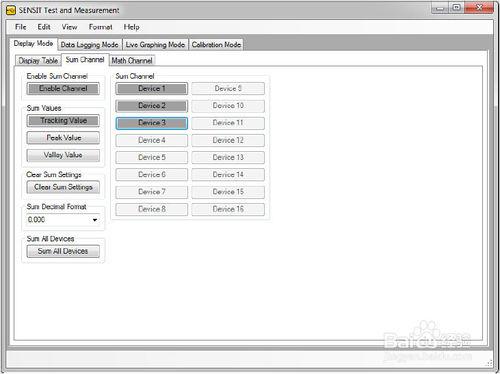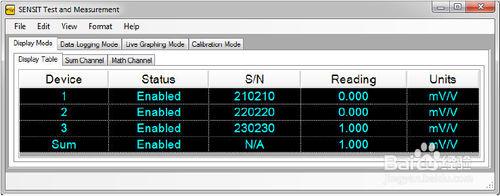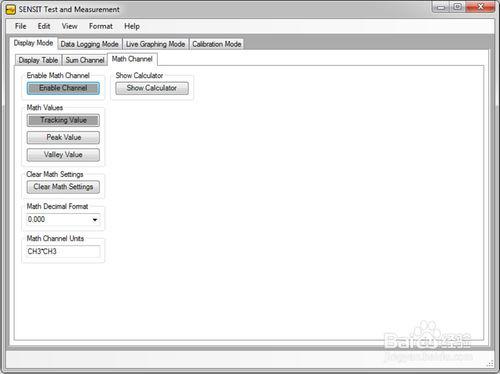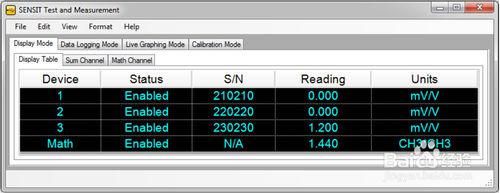軟體適用於 32 位或者 64 位( X8 6或 X64 X64)作業系統的電腦
工具/原料
SENSIT軟體
電腦
方法/步驟
選單欄介紹
Display Mode(顯示模式)
這個顯示介面了所有通道的相關資訊 ,每個通道的相關設定可以在右擊彈出選單中進行。以下是顯示介面參考圖
顯示設定操作說明1. 對要進行設定的通道單擊,其會突出顯示2. 在顯示介面的任何地方進行右擊,在彈出小介面選擇要進行的設定項
右擊後彈出的顯示設定小介面如下
Display Front Panel(顯示儀表版面 )這個選單顯示使用者接入的前面板。軟體中可以對儀表板面進行如硬上的操作,功能一樣(除了power鍵只能在硬體上操作外),並同步顯示儀表LCD顯示屏上。板面請參考下圖
Sum Channel(通道求和)
把多個通道的讀數加到一起,在顯示選單中形成一組讀數比如:在應用多個感測器來稱重的時候,可以用這個功能進行通道求和,顯示總和重量。介面如下圖
進行通道求和的方法:1. 點選Enable Channel 啟用功能2. 選擇要求和的引數(線上值、峰值、谷值)3. 選擇要進行求和的通道4. 點選Display Table 顯示選單欄,會看到讀數是幾個通道的總和。如下介面
Math Channel(數學通道)
可通過這裡對線上顯示讀數進行簡單的學邏輯設定。通過適合的測量因素,這個功能可以把當前讀數顯示用的單位轉換成顯示菜中沒有的單位。介面請參考下圖
通道計算操作方法1. 點選Enable Channel選項2. 選擇要求和的引數( 選擇要求和的引數( 選擇要求和的引數( 選擇要求和的引數( 線上 值、峰谷) 值、峰谷) 值、峰谷) 值、峰谷)3. 點選Show Calculation,輸入所選通道的對應計算4. 關閉Math Channel Calculator,點選Display Table 選單欄,將會在Math行看到相應的計算值
介面請參考下圖